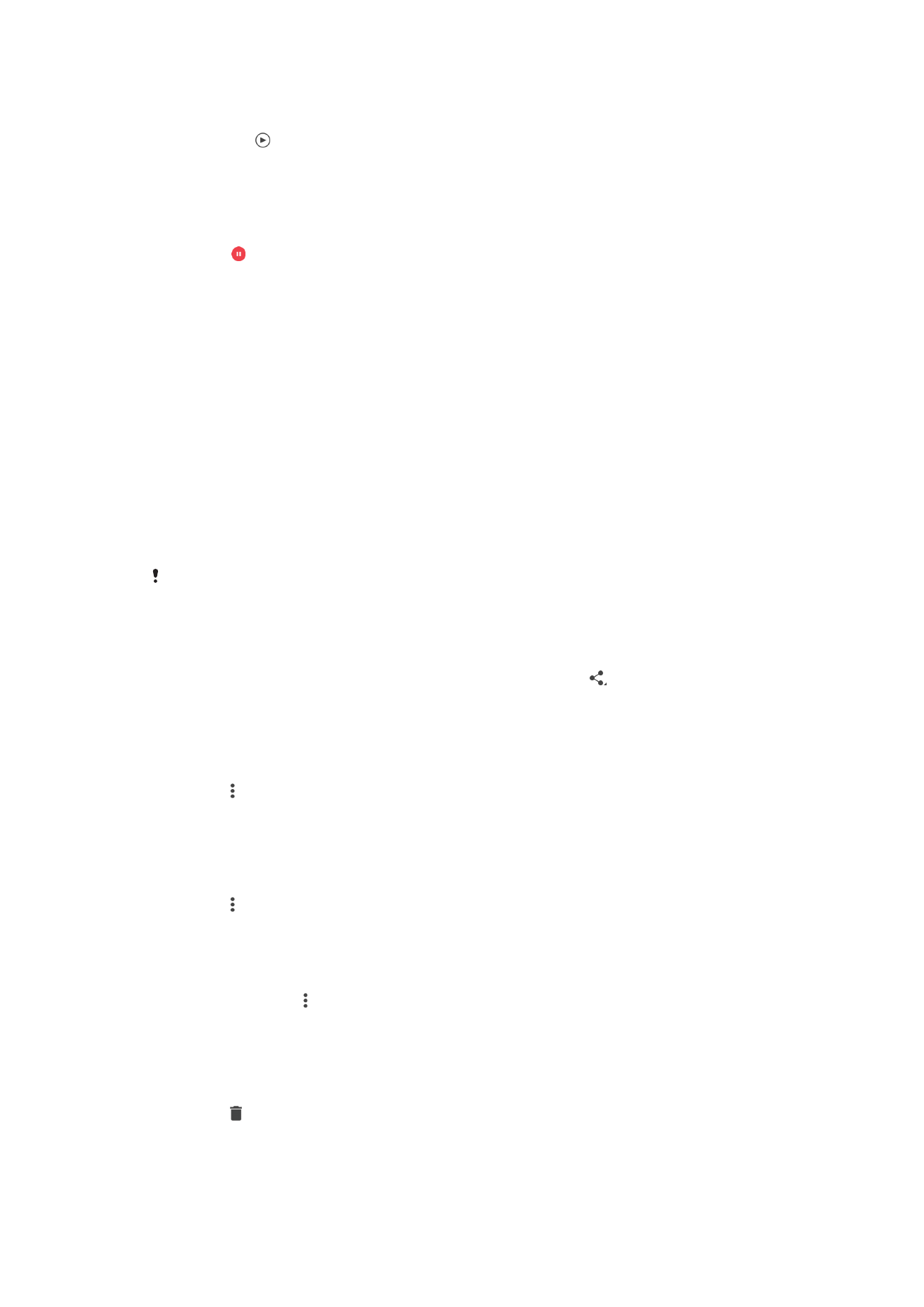
Fotoattēlu un videoklipu kopīgošana un pārvaldība
Varat kopīgot ierīcē saglabātos fotoattēlus un videoklipus. Varat arī tos pārvaldīt dažādos
veidos. Piemēram, varat strādāt ar vairākiem fotoattēliem vienlaikus, izdzēst fotoattēlus
un saistīt tos ar kontaktiem. Ja ierīcē ir saglabāts daudz fotoattēlu, ir ieteicams tos
regulāri pārsūtīt uz datoru vai uz ārēju atmiņas ierīci, lai nepieļautu neparedzamu datu
zudumu. Tādējādi ierīcē arī tiek atbrīvots vairāk vietas. Skatiet rakstu
Failu pārvaldība,
izmantojot datoru
39. lpp.
Iespējams, ka ar autortiesībām aizsargātus objektus nevarēsit kopēt, sūtīt vai pārsūtīt. Daži
objekti var netikt nosūtīti ar tad, ja to faili ir pārāk lieli.
Fotoattēla vai video kopīgošana
1
Albumā atrodiet fotoattēlu vai video, ko vēlaties kopīgot, un piesitiet tam.
2
Piesitiet ekrānam, lai tiktu parādītas rīkjoslas, pēc tam piesitiet .
3
Piesitiet lietotnei, ko vēlaties izmantot, lai kopīgotu fotoattēlu, pēc tam veiciet
nepieciešamās darbības, lai nosūtītu fotoattēlu.
Fotoattēla izmantošana par kontakta attēlu
1
Fotoattēla skatīšanas laikā piesitiet ekrānam, lai tiktu parādītas rīkjoslas, pēc tam
piesitiet >
Lietot kā > Kontakta attēls.
2
Atlasiet kontaktu un pēc tam rediģējiet fotoattēlu atbilstoši savām vēlmēm.
3
Pieskarieties
Saglabāt.
Fotoattēla izmantošana fonā
1
Fotoattēla skatīšanas laikā piesitiet ekrānam, lai tiktu parādītas rīkjoslas, pēc tam
piesitiet >
Lietot kā > Fons.
2
Izpildiet ekrānā redzamos norādījumus.
Fotoattēla pagriešana
1
Fotoattēla skatīšanas laikā piesitiet ekrānam, lai kļūtu redzama rīkjosla, pēc tam
piesitiet vienumam .
2
Piesitiet
Pagriezt, pēc tam atlasiet iespēju. Fotoattēls tiek saglabāts jaunajā
orientācijā.
Fotoattēla vai video dzēšana
1
Fotoattēlu skatīšanas laikā piesitiet ekrānam, lai kļūtu redzama rīkjosla, pēc tam
piesitiet .
2
Piesitiet
Dzēst.
111
Šī ir šīs publikācijas interneta versija. © Drukājiet tikai personiskai lietošanai.
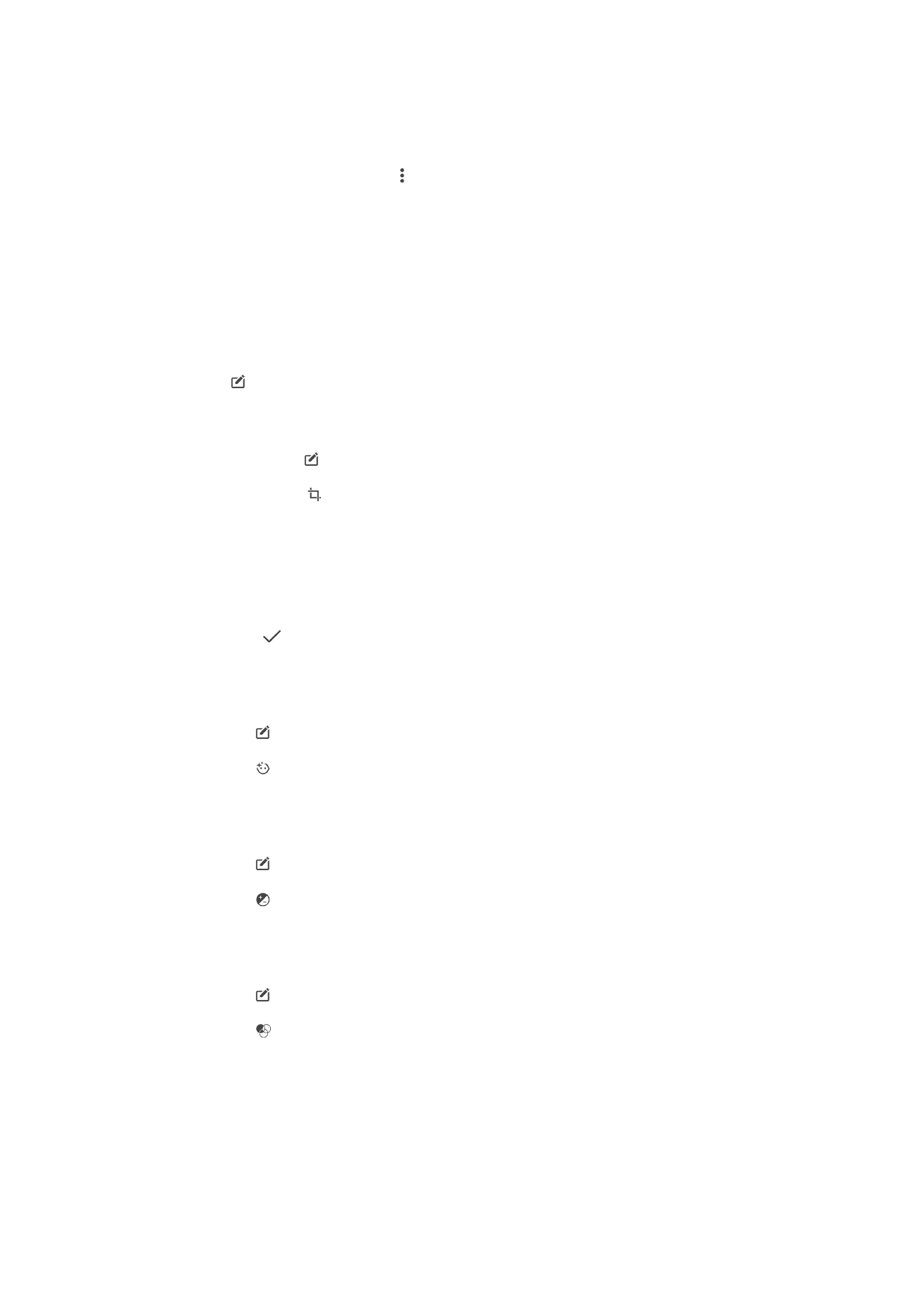
Darbošanās ar vairākiem albuma fotoattēliem un video vienlaikus
1
Skatot albumā fotoattēlu un video sīktēlus, pieskatieties objektam un turiet to, līdz
tas tiek izcelts.
2
Piesitiet citiem objektiem, ar kuriem vēlaties darboties, lai tos atlasītu. Ja vēlaties
atlasīt visus objektus, piesitiet pie un pēc tam piesitiet pie
Atlasīt visu.
3
Izmantojiet rīkjoslā pieejamos rīkus, lai darbotos ar atlasītajiem objektiem.